Cov txheej txheem:
- Kauj ruam 1: Ntsuam xyuas lub MacBook
- Kauj Ruam 2: Xaiv Koj Lub Tsev thiab Tau Txais Cov Khoom thiab Cov Cuab Yeej uas Koj Xav Tau
- Kauj Ruam 3: Txhim Kho Dab Tsi Xav Tau Fixin
- Kauj Ruam 4: Txhim Kho Cov Txheej Txheem Ua Haujlwm
- Kauj Ruam 5: Mount Macbook rau Tus Saib Xyuas
- Kauj Ruam 6: Xaus

Video: Lub MacBook tawg rau Desktop!: 6 Cov Kauj Ruam

2024 Tus sau: John Day | [email protected]. Kawg hloov kho: 2024-01-30 09:26
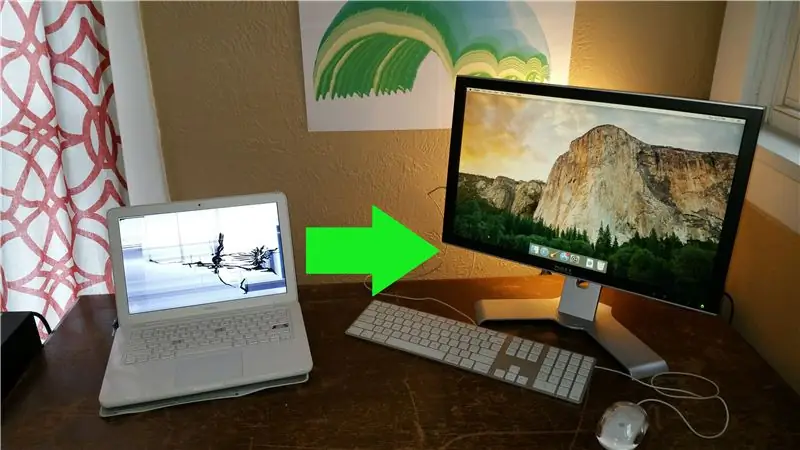
Hav! Hauv phau ntawv qhia no kuv yuav qhia koj txhua yam yuav ua li cas tig lub MacBook tawg xyoo 2010 los ua "iMac" zoo li lub desktop! Vim li cas koj thiaj xav ua qhov no? Zoo koj yuav muaj MacBook qub puas tau pw ib puag ncig khaws cov hmoov av.. tej zaum zaum sab xis ntawm tus saib qub. Vim li cas ho tsis muab lawv ua ke thiab tau txais lub khoos phis tawj siv tau ntawm nws!? Nco ntsoov tias 2010 MacBook yog qhov qub heev ntawm qhov no yog li nws yuav tsis yog lub khoos phis tawj nrawm tshaj, tab sis nrog qhov xaiv raug ntawm cov khoom nws yuav tsum tsawg kawg yog siv tau rau cov khoom niaj hnub.
Hauv phau ntawv qhia no kuv yuav mus dhau qhov kuv tau ua kom tau txais kuv lub MacBook tshwj xeeb (nruab nrab xyoo 2010 Dawb Unibody) tig mus ua lub computer ua haujlwm zoo. Koj lub MacBook tawg yuav tawg hauv ntau txoj kev lossis koj yuav xav tau ntau qhov sib txawv los kho nws yog li phau ntawv qhia no yuav tsis muaj cov ntaub ntawv tseeb koj xav tau tig koj lub desktop. Nws yog qhov tseem ceeb los ua qee qhov kev tshawb fawb txog yam koj yuav xav tau kom tau txais koj li kev tsim tshwj xeeb thiab ua haujlwm ua ntej ua rau nws (txwv tsis pub koj yuav poob nyiaj ntawm MacBook uas tsis tau mus ua haujlwm).
Hauv txhua kauj ruam Kuv yuav tham feem ntau txog cov txheej txheem (hauv kab ntawv) thiab tom qab ntawd mus rau hauv cov ncauj lus kom ntxaws txog qhov kuv tau ua kom tau txais kuv qhov kev tsim tshwj xeeb.
Kev tsis lees paub: Phau ntawv qhia no muaj cov kauj ruam (feem ntau yog siv lub zog hloov pauv tshiab) uas tuaj yeem ua rau koj lub MacBook lub niam ntawv puas tsuaj! Thaub qab cov ntaub ntawv tseem ceeb ua ntej mus! Phau ntawv qhia no feem ntau yog rau MacBook's uas tsis tas li yuav rov siv dua/tsis siv dua li lawm. Hauv lwm lo lus: tsuas yog ua cov kauj ruam hauv qab no hauv computer uas koj tau ua tiav nrog poob yog tias muaj qee yam tsis raug (cov kauj ruam soldering yog qhov nyuaj heev).
Kauj ruam 1: Ntsuam xyuas lub MacBook



Dab tsi yog tsis ncaj ncees lawm nrog nws? Nws puas tsim nyog rau txoj haujlwm no? Qhov tseem ceeb los tshuaj xyuas yog tias nws tseem khau raj thiab yog tias USB chaw nres nkoj thiab cov chaw tso tawm video tseem ua haujlwm. Koj yuav xav tau qee qhov thiab cov cuab yeej los saib seb MacBook yuav pib li cas. Tsawg kawg nkaus liab qab tej zaum koj yuav xav tau lub zog siv thiab qee qhov RAM (Kuv kuj xav tau lub ntsuas saib thiab kab video txij li kuv cov zaub tawg).
Kuv tau txais lub MacBook no siv rau qhov pheej yig heev. Nws tau teev tseg raws li "rau ntu tsis ua haujlwm". Cov lus piav qhia tseem hais tias nws yuav tsis khau raj thiab muaj lub vijtsam tawg. Cia peb saib nws.
Kuv tau qhib lub MacBook thiab kuv tuaj yeem qhia tau tias lub vijtsam puas lawm tiag. Tom qab ntawd kuv ntsaws lub MacBook rau hauv thiab sim qhib nws nrog lub hwj huam khawm… tsis muaj dab tsi tshwm sim. Tab sis ntsuab LED ntawm lub zog hloov pauv tau qhib, yog li ntawd yog lub cim zoo!
Tom qab ntawd kuv tshem tawm hauv qab. Zoo li lub niam ntawv, RAM thiab DVD tsav nyob ntawd. Tsis pom cov kua ua puas rau lub niam ntawv. Txawm li cas los xij, lub roj teeb thiab lub zog tsav tau ploj lawm. Tseem muaj qee qhov txuas txuas tawg uas zoo li lawv yog cov khoom siv suab (zoo li tus hais lus lossis mic). Lub hard drive cable zoo ib yam uas yog qhov zoo.
Yog li vim li cas nws yuav tsis pib? Zoo kuv qhov kev xav yog tias nyob rau qee kis ib tus neeg tau tso kua rau hauv cov keyboard thiab luv cov keyboard tawm. Lub hwj chim khawm yog ib feem ntawm cov keyboard ntawm MacBook no yog li qee zaum thaum cov keyboard mus, lub hwj huam khawm mus nrog nws. Hmoov zoo qhov MacBook no muaj qee cov ntawv ntsuas ntawm lub niam ntawv (saib duab) uas tuaj yeem luv kom pib MacBook thaum lub hwj chim khawm tsis ua haujlwm.
Txhawm rau pib MacBook siv lub ntsuas phoo kuv tshem lub Mac los ntawm lub tshuab hluav taws xob (Yog tias nws muaj roj teeb kuv yuav tau ntsaws qhov ntawd ib yam nkaus.).
Tom ntej no kuv txiav tawm cov twj remote controls ribbon cable los ntawm motherboard. Kuv tau ua qhov no vim hais tias luv qhov ntsuas ntsuas yuav tsis ua haujlwm yog tias cov keyboard yog qhov ua tsis raug (txij li lub hwj huam khawm yog ib feem ntawm cov keyboard.)
Tom ntej no kuv ntsaws lub mac rov qab rau hauv thiab sim luv cov ntawv ntsuas nrog tus ntsia hlau me me tsav tsheb … Ua tiav! Nws nyob! Nco ntsoov tias koj tsis luv lwm yam khoom siv thaum ua qhov no. Nws tuaj yeem siv sijhawm ob peb zaug kom tau lub hau ntswj kom sib cuag tau zoo nrog cov ntawv ntsuas, yog li ua siab ntev. Tus kiv cua tig tawm, lub suab nrov nrov thiab lub vijtsam lub teeb rov qab qhib, txhua qhov cim zoo!
Kuv tom qab ntawd sim nws ntxiv los ntawm kev ntsaws rau hauv lub saib, USB keyboard thiab USB nas thiab tig nws los ntawm luv luv cov ntawv ntsuas dua (Yog tias MacBook tsis tso cov vis dis aus rau lub monitor sim kaw qhov ua hauv cov zaub thiab rov pib dua nws). Ntawm tus saib xyuas yog cov ntawv nrog cov lus nug hauv nws (uas txhais tau tias nws tau pib ua tiav tab sis tsis tuaj yeem pom lub hard drive rau khau raj los ntawm). Kuv unplug nws thiab tig nws rau ib zaug ntxiv, lub sijhawm no tuav lub "hais kom ua", "kev xaiv", thiab "r" cov yuam sij Nws tom qab ntawd pom lub "network rov zoo" lub cim nrog kev sib tham los xaiv lub network. Tom qab ntawd kuv sim lub USB keyboard thiab USB nas thiab txhua yam zoo li ua haujlwm!
Kauj Ruam 2: Xaiv Koj Lub Tsev thiab Tau Txais Cov Khoom thiab Cov Cuab Yeej uas Koj Xav Tau



Yog li tam sim no koj tau txiav txim siab tias koj lub MacBook haum, koj yuav tsum txiav txim siab muab MacBook tso rau qhov twg. Muaj txhua yam tsim tau uas koj tuaj yeem ua tau. Koj tuaj yeem muab nws tso rau hauv qab saib, tsim nws rau hauv lub rooj, muab tso rau hauv lub qub Apple TV lub thawv lossis iMac rooj plaub. Yog li muaj ntau txoj hauv kev lom zem! Tsis tas li qhov no yog lub ntsiab lus zoo kom tau txais txhua ntu thiab cov cuab yeej koj xav tau ua ke.
Kuv txiav txim siab muab lub MacBook tso rau tom qab ntawm lub saib nrog zip sib txuas yog li nws tsis pom thaum siv lub khoos phis tawj. Kuv xam txij li nws tau nyab xeeb zoo nyob hauv nws thawj rooj plaub uas tsuas yog tso nws tawm hauv qhov ntawd yuav yooj yim dua thiab raug nqi tshaj plaws.
Kuv kuj tau txiav txim siab ntxiv qhov hloov pauv hluav taws xob tshiab rau hauv rooj plaub vim tias ua hauv ib qho tsis ua haujlwm ntxiv lawm.
Rau kuv tsim kuv siv cov hauv qab no:
- Xyoo 2010 "dawb tsis muaj lub cev" MacBook nrog lub vijtsam tawg thiab cov keyboard.
- Lub zog hloov pauv rau MacBook (Apple A1184 60 watt mag nyab xeeb 1).
- 4 GB DDR3 RAM rau MacBook (Kuv siv 2 sticks ntawm 2gb RAM uas twb muaj lawm hauv MacBook)
- 120 GB 2.5 nti SATA SSD rau kev txhim kho macOS rau (Lub Xeev Lub Xeev yog qhov zoo dua rau kev ua haujlwm tab sis lub qub 2.5 nti SATA laptop hard drive yuav ua haujlwm ib yam nkaus).
- Video adapter dongle (A1307) rau MacBook (Kuv twb muaj lub mini DVI rau VGA adapter yog li ntawd kuv tab tom siv.
- 2009 lub vijtsam dav Dell saib nrog ua hauv USB hub (feem ntau cov qub saib yuav ua haujlwm ntev li ntev tau nws muaj cov tswv yim uas phim koj MacBook lub vis dis aus adapter dongle qhov tso tawm).
- Fais fab cable rau tus saib.
- Cov kab yeeb yaj kiab rau tus saib (Kuv siv lub qub VGA cable).
- USB cable rau ua hauv USB hub hauv tus saib xyuas no (hom B rau hom A). Qhov no tsis yog qhov xav tau tiag tiag li kuv ib txwm tuaj yeem tsuas yog siv cov chaw nres nkoj ntawm MacBook nws tus kheej, tab sis txij li lub ntsuas no muaj lub USB hub txawm tias kuv xav tias kuv yuav zoo li siv nws.
- Sab nraud USB keyboard thiab nas (tuaj yeem yog wireless lossis Bluetooth).
- Ib lub hwj huam khawm tshiab txij li lub pob fais fab tau tawg ntawm lub MacBook no (SPST hloov).
- Qee qhov xaim rau khawm fais fab tshiab.
- 3 zipties loj los txuas lub MacBook rau tus saib.
- USB flash drive los teeb tsa lub operating system (tsis xav tau yog tias koj twb muaj lub hard drive qub nrog macOS ntawm nws, lossis yog tias koj muaj kev nkag tau rau WIFI network txhawm rau nruab macOS, lossis yog tias koj muaj Snow Leopard teeb DVD)
- Daim npog/daim kab xev hluav taws xob.
- Muab ob npaug rau daim kab xev.
Thiab kuv xav tau cov cuab yeej hauv qab no:
- Cov tsom iav kev nyab xeeb
- Ib lub koos pij tawj ua haujlwm sib txawv (txhawm rau ua kom lub flash drive bootable, ua kev tshawb fawb ntawm ect). Hauv qhov no kuv tau siv Lenovo t400.
- Ntau 'meter'.
- Lub taub hau me me Philips (tseem hu ua cross-recess) cov ntsia hlau tsav.
- Lub taub hau me me taub hau ntsia hlau.
- Soldering hlau thiab solder.
- taws teeb.
- "Pab txhais tes" cuab yeej rau cov laug.
- Hlau cutter/stripper cuab tam.
- Ntoo clamp.
- Rauj.
- Ntsia me me.
- Cov kua nplaum kub thiab kua nplaum kub.
Kauj Ruam 3: Txhim Kho Dab Tsi Xav Tau Fixin



Kho qhov yuav tsum tau kho kom ua rau MacBook rau hauv lub desktop. Thiab ntsaws txhua yam ua ke.
Hauv kuv qhov xwm txheej kuv xav tau los teeb tsa lub zog fais fab tshiab txij li qhov qub tau tuag. Kuv nruab qhov hloov ncaj qha rau hauv rooj plaub ntawm MacBook yog li nws muaj kev nyab xeeb thiab yuav tsis yanked tawm.
Kuv tuaj txog qhov kev txiav txim siab qhov twg los teeb lub zog hloov pauv raws li ob peb yam. Ua ntej kuv tsis muaj lub roj teeb thiab kuv yuav tsis tau txais ib qho, yog li qhov chaw uas nws tau siv los ua qhov kev nkag siab rau kev teeb tsa lub teeb. Qhov thib ob Kuv xav tau qhov chaw uas nws yuav yooj yim mus txog thaum tau teeb tsa rau tom qab ntawm lub saib. Kuv kuj xav kom MacBooks cov cua sov ua kom lub ntsej muag nce thaum kuv ntsia nws mus rau lub ntsuas kom pab txias. Nrog qhov ntawd kuv tau txiav txim siab los hloov lub zog hloov tshiab ntawm "pem hauv ntej" ntug ntawm MacBook, txoj hauv kev no kuv tuaj yeem nkag mus tau yooj yim hauv qab lub saib thiab thawb lub zog khawm kom qhib nws thaum nws txuas rau lub saib.
Yog tias koj lub MacBook muaj lub roj teeb lwm qhov ua tau lub zog khawm khawm qhov chaw yuav yog qhov DVD drive nyob (koj yuav tsum tshem tawm DVD tsav ntawm chav kawm).
Yog li txhawm rau txhawm rau qhov lub qhov kuv kaw rooj plaub rau kuv lub rooj kom nws tsis mus qhov twg. Tom qab ntawd kuv muab tso rau kuv qhov tsom iav kev nyab xeeb uas ntseeg siab. Tom qab ntawd kuv tau siv tus ntsia hlau me me thiab rauj los ua qhov me me rau qhov kuv xav laum los ntawm rooj plaub. Kuv tau siv lub qhov siv me ntsis laum me me thaum xub thawj thiab ua haujlwm kuv txoj hauv kev los ntawm plaub qhov khoom siv me me rau loj. Kuv tau npaj ua ntej kom muaj lub qhov rau qhov hloov pauv mus rau hauv qab ntawm rooj plaub, thiab qhov hloov pauv tau tuav hauv qhov chaw los ntawm nws khaws cov txiv ntoo. Tom qab kuv drilled lub qhov nrog kuv cov laum loj tshaj plaws, Kuv pom tau tias lub qhov tseem tsis loj txaus. Yog li kuv tau siv qee lub tshuab txiav hlau los txiav rau sab saum toj ntawm lub qhov ntsia hlau tawm ua rau nws loj txaus rau qhov hloov pauv.
Tom ntej no kuv teeb tsa qhov hloov pauv hauv rooj plaub thiab ua kom ntseeg tau tias cov xov hlau ntev txaus kom mus txog qhov ntsuas ntsuas ntawm lub niam ntawv. Tom qab ntawd kuv npog ntsej muag tawm ntawm cov neeg ntawm MacBook lub niam ntawv Kuv xav muab cov xov hlau txuas los ntawm qhov hloov mus rau (Kuv yeej tsis xav tau ib qho kev sib tsoo poob rau qhov sib txuas sib txuas ntawm lub niam ntawv!) Cov kev sib cuag no yog tib yam uas kuv tau siv los ntsuas yog tias MacBook yuav khau raj ua ntej. Tom qab ntawd kuv tau tshem qhov tsis tseem ceeb los ntawm kuv cov xov hlau (lawv tau rov ua dua los ntawm lwm qhov haujlwm) thiab hle txog 2 hli ntawm rwb thaiv tsev ntawm qhov kawg ntawm lawv.
Tom qab ntawd kuv tig cov hlau txuas rau thiab teeb nws mus rau qhov kub siab tshaj plaws. Kuv tinned qhov kawg ntawm cov hlau, cov xov hlau thiab qhov sib cuag nrog me ntsis ntawm cov laug. Tom qab ntawd kuv tau siv tes pab tuav cov xov txuas mus rau cov ntsiab lus sib tham uas kuv xav tau siv lub tshuab ziab khaub ncaws. Ntxiv me ntsis ntawm cov laug tshiab rau cov hlau Kuv mam li txuas cov xov hlau mus rau lawv cov neeg. Thaum soldering tsis txhob tso cov hlau nyob rau hauv kev sib cuag nrog niam lub rooj ntev dua qhov tsim nyog. Cov kab ntawm lub rooj tsav xwm niam tuaj yeem hloov cua sov thiab muaj peev xwm ua rau puas lwm yam khoom ntawm lub rooj tsavxwm. Qhov no yog qhov chaw nyuaj rau solder rau, yog li yog tias koj tshiab rau soldering Kuv yuav xyaum ua lwm yam ua ntej sim ua txoj haujlwm no.
Tom qab siv cov xov hlau txuas rau lub motherboard Kuv mam li muab lawv txuas rau qhov hloov pauv. Tom qab ntawd kuv tau sim qhov hloov pauv thiab siv cov kua nplaum kub los tuav nws hauv qhov rooj.
Kuv kuj tau tshem cov roj hmab hauv qab tawm hauv qab ntawm MacBook cov ntaub ntawv. Nws yog ib nrab tawm twb thiab tsuas yog saib tsis zoo. Qhov no nyuaj dua li qhov kuv xav! Kuv yuav tsum tau siv tus ntsia hlau thiab lub tshuab ziab plaub hau rau tej zaum 40 feeb ua haujlwm nws qeeb. Yog tias kuv yuav tsum tau ua dua kuv yuav tso cov roj hmab hauv qab rau ntawm nws.
Tom qab ntawd kuv tau ntsaws Cov Khoom Siv Hauv Lub Xeev rau hauv MacBook lub hard drive cable thiab siv qee daim kab xev ob tog los tuav SSD nyob hauv qhov chaw. Raws li nws tsis yog lub zog tsav (uas yog qhov tsis yooj yim dua) Kuv tsis txhawj xeeb txog kev nyab xeeb tiag tiag. Yog tias koj siv lub hard drive Kuv xav kom siv qee tus ntsia hlau thiab ua hauv cov khoom sib dhos kom ruaj ntseg nws. Cov kab ntawv no muaj qee cov khoom siv roj hmab uas tej zaum yuav cais cov tsav los ntawm kev co me ntsis.
Kauj Ruam 4: Txhim Kho Cov Txheej Txheem Ua Haujlwm
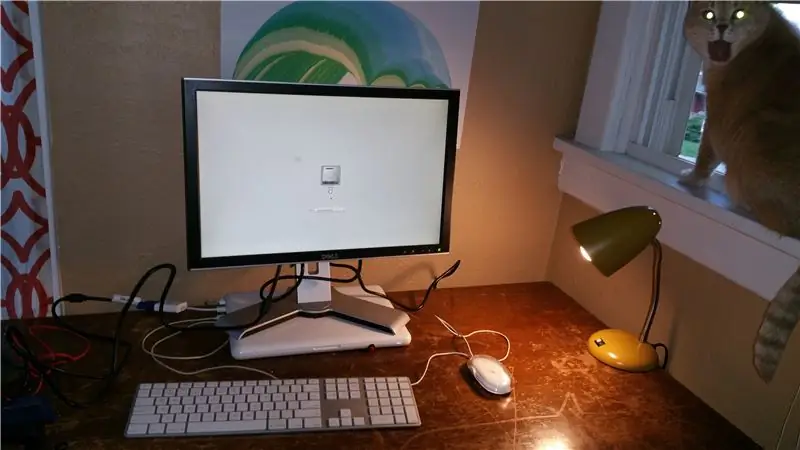
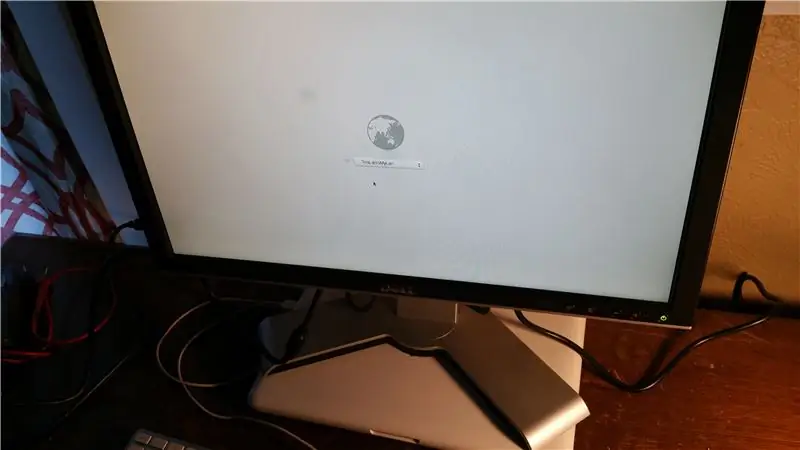
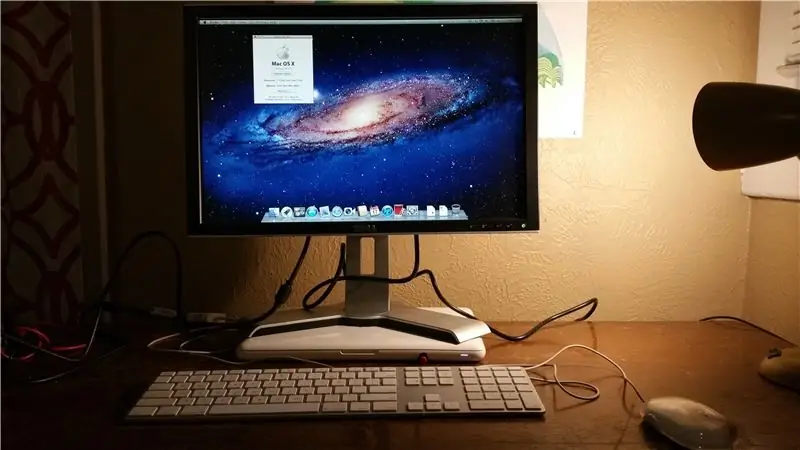
Yog li thaum nws los txog qhov kev ua haujlwm koj xav nruab koj muaj 3 qhov kev xaiv tseem ceeb: macOS, Windows thiab Linux.
Koj yuav tsum nruab qhov twg? Nws tiag tiag nyob ntawm cov haujlwm twg koj xav kom khiav thiab OS lawv xav tau. Tag nrho peb yog qhov tsim nyog yooj yim rau nruab rau ntawm lub tshuab no.
Kuv tau khiav qee qhov kev ntsuas ntawm lub tshuab no nrog OS sib txawv tsuas yog pom yog tias ib qho ua tau zoo dua qhov ua tau zoo. Nov yog cov txiaj ntsig:
- macOS: Ib leeg Tub Ntxhais 1197, Ntau Tub Ntxhais: 1994
- Linux: Ib leeg Tub Ntxhais: 1210, Ntau Tus Tub Ntxhais: 2001.
- Windows 10: Ib leeg tub ntxhais: 1105, Ntau Core: 1531
- Geek Bench 4 nruab nrab rau nruab nrab xyoo 2010 MacBook: Ib leeg Tub Ntxhais 1548, Ntau Tus Tub Ntxhais: 2544
Raws li koj tuaj yeem pom los ntawm cov qauv ntsuas Geek Bench nruab nrab tau zoo dua li txhua qhov kev ntsuas uas kuv tau khiav. Qhov no yuav yog vim kuv lub MacBook tsis muaj lub roj teeb (Kuv tau hnov cov qauv no rub lub zog los ntawm lub roj teeb thiab lub zog hloov pauv los muab lub niam ntawv, txawm tias thaum ntsaws). Lwm yam tshaj li ntawd txawm tias Linux thiab macOS muaj ntau dua lossis tsawg dua kev ua tau zoo. Windows 10 yog qhov phem dua li ob qho tib si ntawm Kev Ntsuas Multi Core.
macOS: ua
Nws yog MacBook thiab txhua yam … Kuv twv peb yuav tsum sim macOS ua ntej!
Qhov teeb meem tseem ceeb nrog kev txhim kho macOS ntawm lub MacBook no yog lub khoos phis tawj no tsis tuaj yeem khiav qhov tseeb macOS (Catalina tam sim no). Nws tsuas yog ua haujlwm txhawb nqa High Sierra. Yog tias koj xav tau Catalina tiag tiag ces koj yuav xav siv Apple lub khoos phis tawj tshiab uas txhawb nqa nws. Txawm li cas los xij lub khoos phis tawj no tso cai rau teeb tsa hloov kho tshiab ntawm Linux thiab Windows 10.
Txawm hais tias nws tsis tuaj yeem khiav qhov tseeb version ntawm macOS, cov laus dua tseem muaj txiaj ntsig qee zaum. Yog li cia peb sim txhim kho macOS hla lub WiFi network.
Kuv tuav "Command", "Option" qhov tseem ceeb thiab "R" qhov tseem ceeb thaum lub kaw lus pib. Kuv tuav lawv kom txog thaum lub ntiaj teb tig rov los. Tom qab ntawd kuv txuas nrog kuv li WIFI network. Tom qab ntawd qhov kev nce qib tau siv tas mus li los thauj khoom (Kuv xav tias nws tau rub tawm qee yam). Tom qab me ntsis nws tso koj nrog qee qhov kev xaiv xws li "Disk Utility" thiab "rov nruab MacOSX" ect. Yog tias koj xaiv rov nruab macOS nws yuav rub nws hla koj li WIFI network thiab nruab nws. Cov version nws nruab rau ntawm MacBook no yog Lion (10.7). Tom qab ntawd kuv tuaj yeem siv App Store rub tawm ntau dua cov kho tshiab ntawm macOS, mus txog High Sierra, raws li kev xav.
Muaj ob peb txoj hauv kev los nruab macOS. Koj tuaj yeem siv Snow Leopard teeb tsa disc yog tias koj muaj lossis koj tuaj yeem yuav lub USB installer tawm ntawm ebay. Tej zaum yuav muaj lwm txoj hauv kev ib yam nkaus. Peb tus no tsuas yog cov uas kuv tau sim ua ntej thiab tau ua haujlwm. Yog tias koj muaj lub hard drive ntxiv nrog macOS twb tau ua rau nws koj tuaj yeem sim muab tso rau hauv cov kab ke thiab pom yog tias nws yuav khau raj (rov qab khaws cov ntaub ntawv tseem ceeb tawm ntawm lub hard drive ua ntej!). Kuv tau hloov pauv nyuaj ntawm macs ua ntej yam tsis muaj teeb meem.
Kuv kuj xav teeb tsa El Capitan yog li kuv tuaj yeem khiav qee lub cim ntaus cim. Kuv tau teeb tsa El Capitan los ntawm USB lo. Kuv tau txais qhov yuam kev "OS X tsis tuaj yeem teeb tsa hauv koj lub computer. Tsis muaj pob khoom tsim nyog rau nruab. Hu rau lub tuam txhab tsim khoom software kom tau txais kev pab. " Nov yog kab laum vim hnub tau teeb tsa tsis raug (MacBooks tsis muaj lub roj teeb CMOS thiab txij li lub MacBook no ploj lawm nws lub roj teeb nws tsis tuaj yeem nco hnub). Kuv siv lub davhlau ya nyob twg los ntawm kev teeb tsa ib puag ncig los hloov hnub nrog "hnub tim" hais kom ua. Piv txwv li “hnub tim 062810232019” yuav teem hnub tim rau Lub Rau Hli 28th 10:23 2019. Tom qab hloov hnub El Capitan teeb tsa tau ua tiav yam tsis muaj teeb meem.
Windows 10:
Windows 10 tsis nyuaj rau nruab ib yam nkaus. Google "windows 10 media creation tool" thiab nyem rau ntawm qhov txuas uas yog Microsoft lub vev xaib raug cai. Ua raws li lawv cov lus qhia thiab koj yuav sai sai no muaj lub bootable Windows 10 USB tsav (ceeb toom: rau kev siv tag nrho Windows 10 koj yuav xav tau lub qhov rais yuam sij).
Yog li kom tau Windows 10 flash drive nce thiab khiav Kuv thawj zaug rub tawm lub Windows media tsim cuab yeej. Tom ntej no kuv tau txais daim ntawv tso cai pom zoo. Tom qab ntawd kuv Xaiv "Tsim cov xov xwm teeb tsa". Tom qab ntawd kuv xaiv USB. Tom qab ntawd kuv xaiv lub flash drive kuv xav tau los ntawm cov npe. Thaum kuv teeb tsa windows 10 nws ua tiav kev teeb tsa thiab tom qab ntawd yuav tsum rov pib dua txog 4 zaug ua ntej nws khau raj. Tab sis tom qab ntawd txhua yam zoo!
Ubuntu Studio: Ubuntu Studio yog qhov zoo Linux faib uas suav nrog ib pawg ntawm cov suab/duab/cov haujlwm hauv chaw haujlwm twb tau teeb tsa. Ntxiv rau nws siv lub teeb pom kev zoo ib puag ncig thiab zoo rau cov khoos phis tawj qub.
Txhawm rau nruab Ubuntu Studio Kuv tau ua cov hauv qab no:
Ua ntej kuv rub tawm Ubuntu Studio 19.04 daim duab duab los ntawm Ubuntu Studio lub vev xaib.
Tom ntej no kuv tau teeb tsa lub flash drive siv Windows.
Tom qab ntawd kuv rub tawm qhov program UNetbootin los ntawm UNetbootin lub vev xaib.
Thaum kawg kuv tau khiav qhov program UNetbootin. Kuv tau nyem rau ntawm "diskimage" xaiv, tom qab ntawd xaiv Ubuntu Studio disk duab uas kuv rub tawm. Lawv muaj cov lus qhia yuav ua li cas ntawm lawv lub vev xaib yog tias koj xav tau kev pab ntxiv.
Tam sim no peb muaj peb lub bootable USB flash drive teeb tsa! Cia peb nruab Ubuntu Studio!
Nws yog qhov yooj yim xav tsis thoob rau nruab Ubuntu Studio thaum koj tau teeb tsa flash drive. Tsuas yog tuav tus yuam sij xaiv thaum lub khoos phis tawj pib, tom qab ntawd xaiv qhov kev xaiv flash drive (hauv kuv qhov xwm txheej nws tau hu ua "EFI boot" thiab muaj lub cim flash drive daj. feeb, tom qab ntawd pib ua haujlwm ib puag ncig ib puag ncig. tsis muaj nws (duab thiab wifi twb zoo lawm).
Nws zoo huv si MacBook no tuaj yeem ua haujlwm tag nrho peb ntawm cov haujlwm tseem ceeb!
Kauj Ruam 5: Mount Macbook rau Tus Saib Xyuas




Kuv txiav txim siab ziptie MacBook mus rau tom qab ntawm lub saib yog li nws tawm ntawm txoj kev. Yog tias kuv tau ua siab ncaj Kuv xav tias tsuas yog teeb tsa nws hauv qab tus saib zoo li hauv qib 4 tsuas yog zoo yog tias tsis zoo dua tab sis…. Kuv kinda nyiam nws tawm ntawm qhov pom tom qab lub monitor. Yog li nrog tus saib tshwj xeeb no koj tuaj yeem plam tus zip khi ntawm qhov nws txuas rau lub monitor thiab lub hauv paus. Tom qab ntawd kuv txuas ob zipties ntxiv hauv lub voj xoob. Tom qab ntawd kuv tso Macbook (nrog nws lub qhov cua sov tig rov qab) rau hauv thiab ua kom nruj cov zip sib txuas. Tom ntej no kuv qhwv thiab ntsaws cov kab xev kom lawv zoo (ish) thiab ntsaws txhua yam ua ke.
Kauj Ruam 6: Xaus
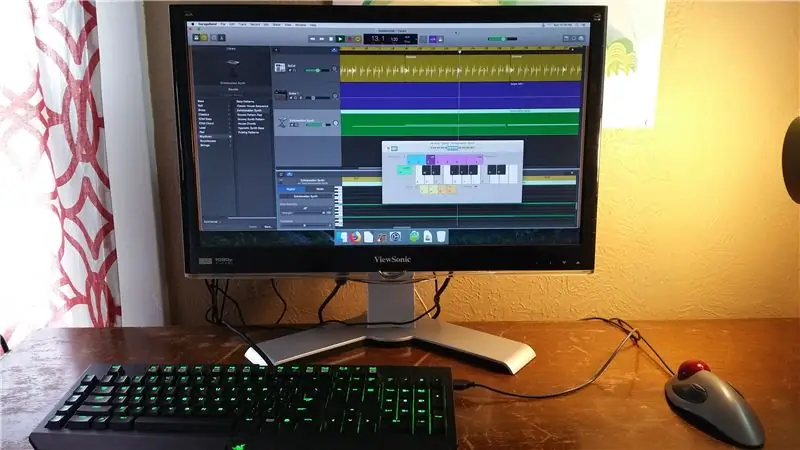
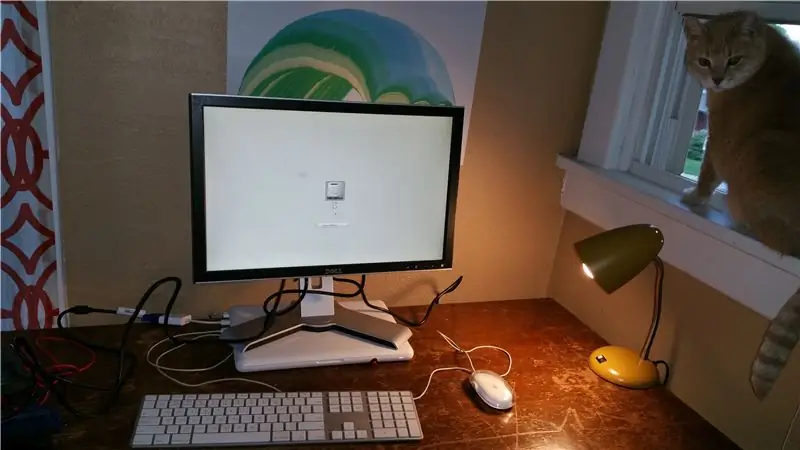
Kuv xav tias MacBook qub no tseem siv tau niaj hnub no, tsawg kawg rau cov khoom hnyav. Ua si ib puag ncig hauv Garage Band, kho qee cov ntaub ntawv. Khiav iTunes (RIP) los kho lub iPod qub. Nws tsis yog lub khoos phis tawj ua tau zoo lossis ib yam dab tsi tab sis nws paub tseeb tias yog lub computer macOS pheej yig. Thiab tus qauv tshwj xeeb no tuaj yeem hloov kho rau 16 GB ntawm RAM uas tsis phem, tshwj xeeb tshaj yog thaum tseem siv SSD. Txawm hais tias kuv siv VGA cov vis dis aus tso tawm hauv qhov tshwj xeeb no tsim cov vis dis aus tsis zoo ib yam.
Kuv nyiam lub khoos phis tawj no heev kuv txiav txim siab khaws nws teeb tsa mus tas li tom qab kuv lub khoos phis tawj tseem ceeb saib. Thaum twg los xij kuv xav tias zoo li ua si ib puag ncig hauv macOS Kuv tsuas yog ntsaws kuv lub desktop desktop thiab trackball thiab ntsaws rau hauv me me MacBook nkaum tom qab kuv saib.
Pom zoo:
Nres qhov tawg ntawm lub Vijtsam Xov Tooj tawg rau qis dua $ 5: 3 Cov Kauj Ruam

Nres Crack ntawm Lub Vev Xaib Tsis Txaus Siab rau Hauv $ 5: Cov ntawv tseem ceeb: Qhov kev txhim kho no yog ua kom koj mus txog thaum koj hloov pauv cov muab kev pabcuam, tau txais kev hloov pauv dawb, thiab lwm yam. hli thaum muaj dab tsi tshwm sim? Kuv poob kuv lub xov tooj thiab tawg qhov screen. Nws tsis yog
Lub Pob Ntseg tawg rau Koj Cov Nyiaj Txiag Zoo Tshaj Plaws rau 99p thiab Qee Qhov Yooj Yim Yooj Yim: 3 Kauj Ruam

Lub Pob Ntseg tawg rau Koj Cov Nyiaj Txiag Zoo Tshaj Plaws rau 99p thiab Qee Qhov Kev Yooj Yim Yooj Yim: Muaj ob peb phau ntawv qhia txhawm rau kho lub ntsaws thiab ua rau pob ntseg pob ntseg tawg tab sis cov no ploj qhov yooj yim dua ntawm tsuas yog hloov cov hlau lead nrog ib qho los ntawm cov nqi pheej yig los ntawm ebay. Lub mloog pob ntseg thiab txhim kho lub ntsaws yog ob qho nyuaj thiab tsis zoo li
Txaus Siab Rau Koj Tus Kheej Tsuas Yog Siv 12V-rau-AC-kab Inverter rau LED Lub Teeb Hluav Taws Xob Tsis txhob Rov Ua Rau Lawv rau 12V.: 3 Cov Kauj Ruam

Txaus Siab Rau Koj Tus Kheej Tsuas Yog Siv 12V-rau-AC-kab Inverter rau LED Lub Teeb Hluav Taws Xob Tsis txhob Rewiring Lawv rau 12V: Kuv txoj kev npaj tau yooj yim. Kuv xav txiav cov phab ntsa uas siv hluav taws xob LED teeb ua ib daim ces rov txuas nws kom khiav tawm 12 volts. Lwm txoj hauv kev yog siv lub zog hloov pauv, tab sis peb txhua tus paub tias lawv tsis muaj txiaj ntsig zoo, puas yog? Txoj cai? Los yog lawv?
Yooj Yim Kho Lub Pob Ntseg rau Cov Xov Tooj tawg: 7 Cov Kauj Ruam

Yooj Yim Kho Lub Pob Ntseg rau Cov Hluav Taws Xob: Yog tias koj lub mloog pob ntseg tsis ua haujlwm thiab koj paub nws tsis nyob ze ntawm lub jack, kev kho yog yooj yim … tsis pub ntev tshaj 10 feeb yog tias koj paub tias koj tab tom ua dab tsi. Kuv siv sijhawm ntev me ntsis txij li kuv tau ua haujlwm ntawm kuv tus phooj ywg lub mloog pob ntseg lub sijhawm thiab lawv yog
Tig lub DVD Player tawg rau hauv Cov Khoom Siv Txuas rau Koj Lub Tsev Theatre PC: 10 Kauj Ruam

Tig Lub DVD Player tawg rau hauv Cov Khoom Siv Txuas rau Koj Lub Tsev Theatre PC: Txog li $ 30 (Piv txwv tias koj twb muaj DVD-RW tsav thiab chaw nruab nrab tswj chaw taws teeb) koj tuaj yeem tig lub qub DVD player uas tawg mus rau hauv qhov thaiv rau koj qhov tsis zoo/ nyuaj kom mus txog HTPC cov khoom siv ntxiv. Ua tibzoo saib cov kauj ruam 2 rau tus nqi poob qis.Backgrou
